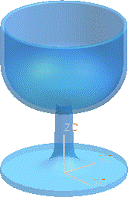
图 1.1.1 酒杯模型
【知识点】
(1)创建圆柱体;
(2)创建凸台;
(3)边倒圆;
(4)抽壳;
(5)布尔运算;
(6)编辑对象显示。
【实例文件】
| jiubei.prt |
【操作步骤及要点】
(1)新建文件。
①选择【文件】|【新建】命令,弹出【新建】对话框。
②输入文件名称为“jiubei”,单位选择【毫米】,单击【确定】。
(2)创建圆柱体。
①选择【插入】|【设计特征】|【圆柱体】命令,弹出【圆柱】对话框,如图 1.1.2所示。
②在【类型】下拉选项中选择【轴、直径和高度】。
③系统默认ZC轴正向为【指定矢量】、WCS原点为【指定点】,故此处保持默认设置。
④在【直径】和【高度】选项中分别输入60和3。
⑤单击【确定】,结果如图 1.1.3所示。
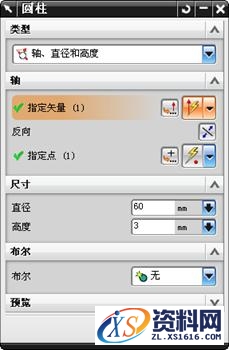
图 1.1.2 圆柱对话框
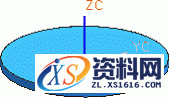
图 1.1.3 生成圆柱体
(3)创建凸台。
①选择【插入】|【设计特征】|【特征】命令,弹出【凸台】对话框,如图 1.1.4所示。
②在【直径】、【高度】、【锥角】选项中分别输入10、32和2,并选择圆柱体上表面为凸台放置面,弹出如图 1.1.5所示的【定位】对话框。
③单击【点到点】图标![]() ,弹出如图 1.1.6所示的【点到点】对话框。
,弹出如图 1.1.6所示的【点到点】对话框。
④如图 1.1.7所示,选择圆柱体的圆弧边为目标对象,弹出如图 1.1.8所示的【设置圆弧的位置】对话框。
⑤单击【圆弧中心】,结果如图 1.1.9所示。
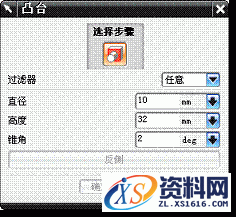
图 1.1.4 凸台对话框
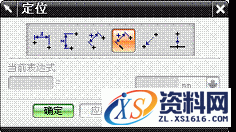
图 1.1.5 定位对话框

图 1.1.6 点到点对话框
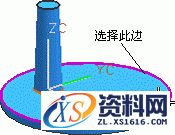
图 1.1.7 选择目标对象

图 1.1.8 设置圆弧的位置对话框

图 1.1.9 生成凸台
(4)创建圆柱体。
①选择【插入】|【设计特征】|【圆柱体】命令,弹出【圆柱】对话框。
②在【类型】下拉选项中选择【轴、直径和高度】。
③系统默认ZC轴正向为【指定矢量】,故此处保持默认设置。
④单击【点构造器】图标![]() ,弹出如图 1.1.10所示的【点】对话框,输入坐标(0,0,35),单击【确定】,返回到【圆柱】对话框。
,弹出如图 1.1.10所示的【点】对话框,输入坐标(0,0,35),单击【确定】,返回到【圆柱】对话框。
⑤在【直径】和【高度】选项中分别输入60和40。
⑥单击【确定】,结果如图 1.1.11所示。
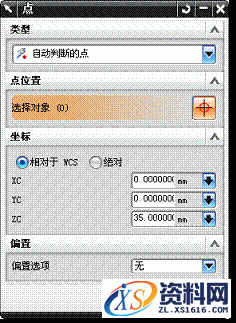
图 1.1.10 点对话框
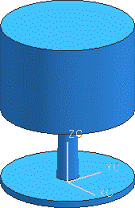
图 1.1.11 生成圆柱体
(5)创建边倒圆。
①选择【插入】|【细节特征】|【边倒圆】命令,弹出【边倒圆】对话框,如图 1.1.12所示。
②选择如图 1.1.13所示的边为【要倒圆的边】,输入半径值为20。
③单击【确定】,结果如图 1.1.14所示。
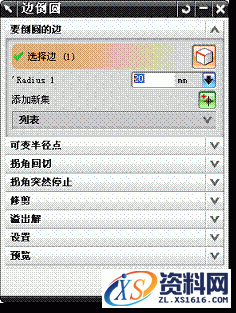
图 1.1.12 边倒圆对话框
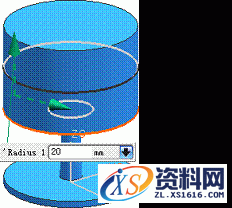
图 1.1.13 选择边
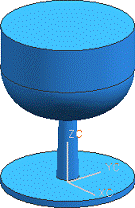
图 1.1.14 生成倒圆角
(6)抽壳。
①选择【插入】|【偏置\缩放】|【抽壳】命令,弹出【壳单元】对话框,如图 1.1.15所示。
②在【类型】下拉选项中选择【移除面,然后抽壳】;选择如图 1.1.16所示的面为【要冲裁的面】;输入【厚度】为2。
③单击【确定】,结果如图 1.1.17所示。
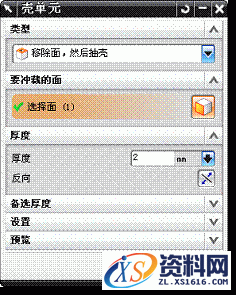
图 1.1.15 壳单元对话框
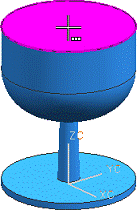
图 1.1.16 选择要移除的面
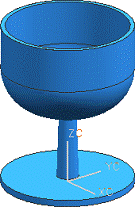
图 1.1.17 抽壳后的模型
(7)求和。
①选择【插入】|【组合体】|【求和】命令,弹出【求和】对话框,图 1.1.18如所示。
②选择抽壳后的圆柱体为【目标体】,选择步骤1和步骤2创建的圆柱体和凸台为【刀具体】。
③单击【确定】。
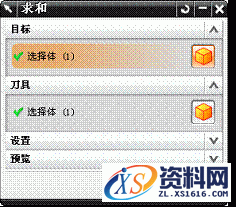
图 1.1.18 求和对话框
(8)创建倒圆角。
①选择【插入】|【细节特征】|【边倒圆】命令,弹出【边倒圆】对话框。
②选择如图 1.1.19所示的两条边为【要倒圆的边】,输入半径值为1。
③单击【确定】,结果如图 1.1.20所示。
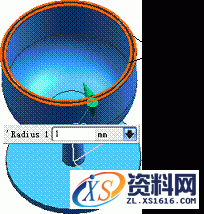
图 1.1.19 选择倒圆边
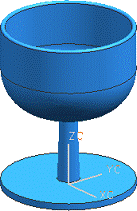
图 1.1.20 边倒圆后的模型
(9)创建倒圆角。
①选择【插入】|【细节特征】|【边倒圆】命令,弹出【边倒圆】对话框。
②选择如图 1.1.21所示的边为【要倒圆的边】,输入半径值为10。
③单击【确定】,结果如图 1.1.22所示。
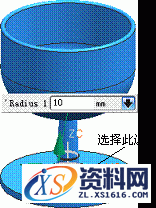
图 1.1.21 选择倒圆边
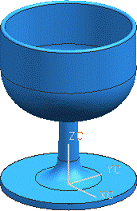
图 1.1.22 边倒圆后的模型
(10)编辑对象显示。
①选择【编辑】|【对象显示】命令,弹出【类选择】对话框,如图 1.1.23所示。
②选择酒杯实体,单击【确定】,弹出图 1.1.24所示的【编辑对象显示】对话框,
③单击颜色![]() ,弹出如图 1.1.25所示的【颜色】对话框,选择所需的颜色,单击【确定】,返回【编辑对象显示】对话框。
,弹出如图 1.1.25所示的【颜色】对话框,选择所需的颜色,单击【确定】,返回【编辑对象显示】对话框。
④拖动【透明度】滑块,将其拖至60处。
⑤单击【确定】,最终结果如图 1.1.1所示。
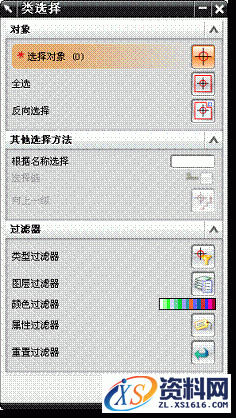
图 1.1.23 类选择对话框
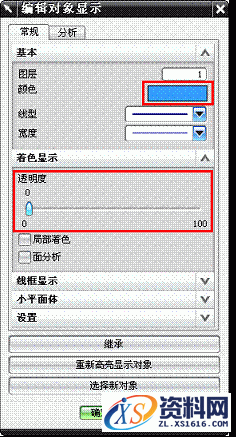
图 1.1.24 编辑对象显示对话框
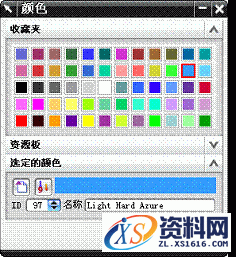
图 1.1.25 颜色对话框
1;所有标注为智造资料网zl.fbzzw.cn的内容均为本站所有,版权均属本站所有,若您需要引用、转载,必须注明来源及原文链接即可,如涉及大面积转载,请来信告知,获取《授权协议》。
2;本网站图片,文字之类版权申明,因为网站可以由注册用户自行上传图片或文字,本网站无法鉴别所上传图片或文字的知识版权,如果侵犯,请及时通知我们,本网站将在第一时间及时删除,相关侵权责任均由相应上传用户自行承担。
内容投诉
智造资料网打造智能制造3D图纸下载,在线视频,软件下载,在线问答综合平台 » UG基础-酒杯建模教程解析


